Désactiver les mouchards (télémétrie) intégrés à Windows 7, 8 et 8.1
- Windows
- Windows 8 / 8.1, Windows 7
- 12 octobre 2021 à 15:42
-

- 4/4
12. Mises à jour ajoutant et mettant à jour la télémétrie sous Windows ou facilitant la mise à niveau vers Windows 10 (GWX)
La plupart des mouchards ont été désactivés, mais sachez que Microsoft a rajouté des mouchards dans Windows 7, 8 et 8.1 grâce à une dizaine de mises à jour Windows.
De plus, Microsoft pousse aussi les utilisateurs de ces précédentes versions de Windows vers Windows 10 grâce à sa campagne "Obtenir Windows 10" (ou GWX pour Get Windows 10).
Le problème, c'est que Windows 10 collecte beaucoup de données par défaut et vous n'avez pas forcément envie d'y passer pour cette raison ou pour une autre raison (problèmes de compatibilité, ...).
Voici une liste de mises à jour proposées par Microsoft liées à la télémétrie et/ou à la mise à niveau vers Windows 10 :
- KB3022345 (W7/8.1) : ajoute un service de télémétrie et de diagnostic dans Windows
- KB3068708 (W7/8.1) : cette mise à jour remplace la précédente (KB3022345) et met à jour le service de télémétrie et de diagnostic de Windows
- KB3080149 (W7/8.1) : cette mise à jour remplace la précédente (KB3022345) et met à jour le service de suivi (télémétrie et diagnostic) de Windows
- KB3075249 (W7/8.1) : ajoute des fonctions de télémétrie dans le contrôle de compte utilisateur (UAC)
- KB2952664 (W7) : effectue des tests de diagnostics pour aider Microsoft à assurer la compatibilité applicative avec ses futures mises à jour Windows
- KB2976978 (W8.1) : idem que la mise à jour KB2952664, mais pour Windows 8.1
- KB2977759 (W7) : effectue des tests de diagnostics pour mieux préparer votre ordinateur à la mise à niveau vers Windows 10
- KB2990214 (W7) : permet de faciliter la mise à niveau de votre PC sous Windows 7 vers une version plus récente de Windows (8, 8.1 ou 10)
- KB3021917 (W7) : encore des tests de diagnostics destinés à faciliter la mise à niveau de votre ordinateur vers la dernière version de Windows (donc : Windows 10). Envoi également des données liées à ces tests à Microsoft.
- KB3035583 (W7/8.1) : installe l'application "Obtenir Windows 10" sous Windows 7 et 8.1
- KB3044374 (W8.1) : permet la mise à niveau vers Windows 10
- KB3050265 (W7) : met à jour Windows Update pour faciliter la mise à niveau vers Windows 10
- KB2976987 : mise à jour facilitant la mise à niveau de Windows
- KB3112343 (W7) : facilite la mise à niveau de Windows 7 vers 10
- KB3123862 (W7/8.1) : facilite la mise à niveau de Windows 7 et 8.1 vers 10
- KB3081954 (W7) : facilite la mise à niveau de Windows 7 vers 10
- KB3138612 (W7) : facilite la mise à niveau de Windows 7 vers 10
- KB3150513 (W7/8.1/10) : tests de diagnostic (télémétrie) et permet la mise à niveau vers Windows 10
- KB3173040 (W7/8.1) : notification de fin de la mise à niveau gratuite vers Windows 10
- KB3046480 (W7/8.1) : détermine si le .Net Framework doit être mis à niveau lors de la mise à niveau de votre ordinateur de Windows 7 ou 8.1 vers 10
- KB3050267 (W8.1) : fourni notamment des améliorations pour le support de la mise à niveau vers Windows 10
- KB3064683 (W8) : permet de préparer la mise à niveau de Windows 8 vers 10
- KB3072318 (W8.1) : met à jour l’expérience d’out-of-box (OOBE) de Windows 8.1 pour démarrer gratuitement une mise à niveau vers Windows 10
- KB3074677 : mise à jour de compatibilité pour la mise à niveau vers Windows 10
- KB3081437 : mise à jour de compatibilité pour la mise à niveau vers Windows 10
- KB3081454 : mise à jour de compatibilité pour la mise à niveau vers Windows 10
- KB3081954 (W7) : facilite la mise à niveau de Windows 7 vers 10
- KB3090045 (W7/8.1) : maj pour certains périphériques réservés lorsque vous mettez à niveau vers Windows 10
- KB3112336 (W8.1) : permet la mise à niveau vers Windows 10
- KB3146449 (W7/8.1) : fonctionnalités Internet Explorer pour la mise à niveau de Windows 7 et 8.1 vers 10
- KB3163589 (W7/8) : affiche une notification indiquant que Windows 7 ou 8 n'est plus supporté par Microsoft et celle-ci vous propose de passer à Windows 10.
Pour désinstaller facilement toutes ces mise à jour, voici un script que vous pouvez créer en ouvrant le bloc-notes, puis en collant le code présent ci-dessous et en enregistrant le fichier sous "uninstall_updates.bat".
Batch
@echo off echo Desinstallation de la mise a jour KB3022345 start /w wusa.exe /uninstall /kb:3022345 /quiet /norestart echo Desinstallation de la mise a jour KB3068708 start /w wusa.exe /uninstall /kb:3068708 /quiet /norestart echo Desinstallation de la mise a jour KB3080149 start /w wusa.exe /uninstall /kb:3080149 /quiet /norestart echo Desinstallation de la mise a jour KB3075249 start /w wusa.exe /uninstall /kb:3075249 /quiet /norestart echo Desinstallation de la mise a jour KB2952664 start /w wusa.exe /uninstall /kb:2952664 /quiet /norestart echo Desinstallation de la mise a jour KB2976978 start /w wusa.exe /uninstall /kb:2976978 /quiet /norestart echo Desinstallation de la mise a jour KB2977759 start /w wusa.exe /uninstall /kb:2977759 /quiet /norestart echo Desinstallation de la mise a jour KB2990214 start /w wusa.exe /uninstall /kb:2990214 /quiet /norestart echo Desinstallation de la mise a jour KB3021917 start /w wusa.exe /uninstall /kb:3021917 /quiet /norestart echo Desinstallation de la mise a jour KB3035583 start /w wusa.exe /uninstall /kb:3035583 /quiet /norestart echo Desinstallation de la mise a jour KB3044374 start /w wusa.exe /uninstall /kb:3044374 /quiet /norestart echo Desinstallation de la mise a jour KB3050265 start /w wusa.exe /uninstall /kb:3050265 /quiet /norestart echo Desinstallation de la mise a jour KB2976987 start /w wusa.exe /uninstall /kb:2976987 /quiet /norestart echo Desinstallation de la mise a jour KB3112343 start /w wusa.exe /uninstall /kb:3112343 /quiet /norestart echo Desinstallation de la mise a jour KB3123862 start /w wusa.exe /uninstall /kb:3123862 /quiet /norestart echo Desinstallation de la mise a jour KB3081954 start /w wusa.exe /uninstall /kb:3081954 /quiet /norestart echo Desinstallation de la mise a jour KB3138612 start /w wusa.exe /uninstall /kb:3138612 /quiet /norestart echo Desinstallation de la mise a jour KB3150513 start /w wusa.exe /uninstall /kb:3150513 /quiet /norestart echo Desinstallation de la mise a jour KB3173040 start /w wusa.exe /uninstall /kb:3173040 /quiet /norestart echo Desinstallation de la mise a jour KB3046480 start /w wusa.exe /uninstall /kb:3046480 /quiet /norestart echo Desinstallation de la mise a jour KB3050267 start /w wusa.exe /uninstall /kb:3050267 /quiet /norestart echo Desinstallation de la mise a jour KB3064683 start /w wusa.exe /uninstall /kb:3064683 /quiet /norestart echo Desinstallation de la mise a jour KB3072318 start /w wusa.exe /uninstall /kb:3072318 /quiet /norestart echo Desinstallation de la mise a jour KB3074677 start /w wusa.exe /uninstall /kb:3074677 /quiet /norestart echo Desinstallation de la mise a jour KB3081437 start /w wusa.exe /uninstall /kb:3081437 /quiet /norestart echo Desinstallation de la mise a jour KB3081454 start /w wusa.exe /uninstall /kb:3081454 /quiet /norestart echo Desinstallation de la mise a jour KB3081954 start /w wusa.exe /uninstall /kb:3081954 /quiet /norestart echo Desinstallation de la mise a jour KB3090045 start /w wusa.exe /uninstall /kb:3090045 /quiet /norestart echo Desinstallation de la mise a jour KB3112336 start /w wusa.exe /uninstall /kb:3112336 /quiet /norestart echo Desinstallation de la mise a jour KB3146449 start /w wusa.exe /uninstall /kb:3146449 /quiet /norestart echo Desinstallation de la mise a jour KB3163589 start /w wusa.exe /uninstall /kb:3163589 /quiet /norestart pause
Pour désinstaller toutes les mises à jour citées ci-dessus, lancez simplement le script "uninstall_updates.bat" ci-dessous via un double clic.
Note : les lignes "Desinstallation de la mise a jour KBxxxxxxx" apparaitront au fur et à mesure de la désinstallation des mises à jour référencées précédemment.
Une fois toutes les mises à jour désinstallées, le message "Appuyez sur une touche pour continuer" s'affichera.
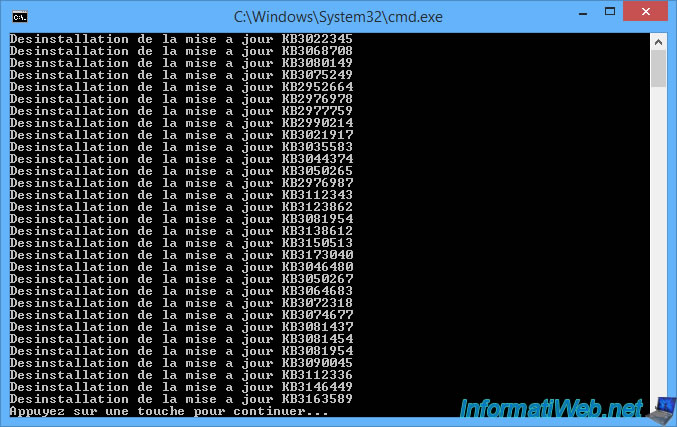
Une fois les mises à jour désinstallées, téléchargez le script "hwu.vbs" (clic droit -> Sauvegarder sous), puis créez un fichier texte "HideUpdatesList.txt" et collez ceci à l'intérieur.
Note : les 2 fichiers doivent se trouver dans le même dossier.
Plain Text
KB3022345 KB3068708 KB3080149 KB3075249 KB2952664 KB2976978 KB2977759 KB2990214 KB3021917 KB3035583 KB3044374 KB3050265 KB2976987 KB3112343 KB3123862 KB3081954 KB3138612 KB3150513 KB3173040 KB3046480 KB3050267 KB3064683 KB3072318 KB3074677 KB3081437 KB3081454 KB3081954 KB3090045 KB3112336 KB3146449 KB3163589
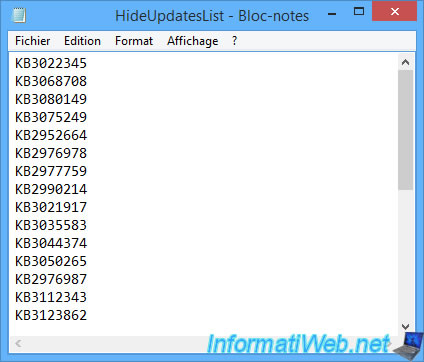
Attention : sous Windows 8 et 8.1, vous devez d'abord ajouter la fonctionnalité ".Net Framework 3.5" pour que le script puisse fonctionner.
Pour cela, ouvrez le panneau de configuration, puis allez dans "Programmes -> Programmes et fonctionnalités" et cliquez sur : Activer ou désactiver des fonctionnalités Windows.
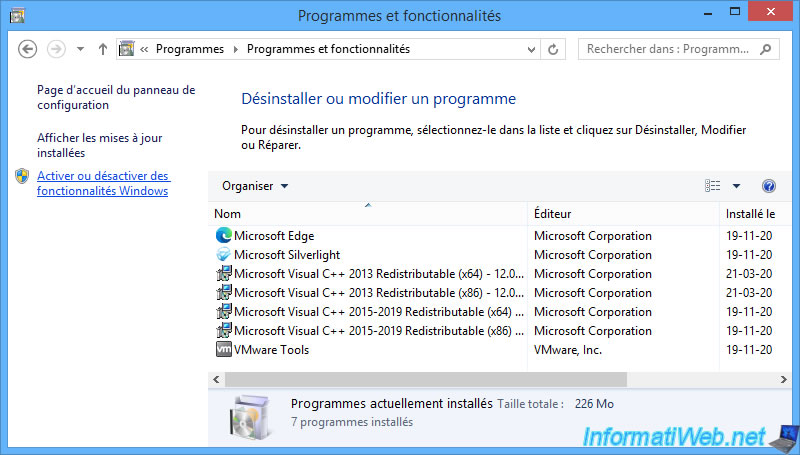
Cochez la case ".Net Framework 3.5 (inclut .NET 2.0 et 3.0)" et cliquez sur OK.
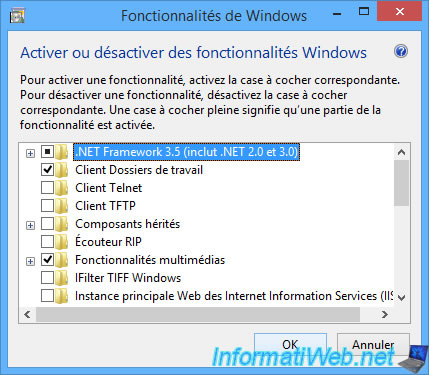
Si le téléchargement de cette fonctionnalité ".Net Framework 3.5 (inclut .NET 2.0 et 3.0)" ne fonctionne pas sous Windows 8, voici comment l'installer en utilisant le DVD d'installation de Windows 8.
Ouvrez un invite de commandes (cmd) en tant qu'administrateur et utilisez la commande ci-dessous.
Note : "D:\" représente la lettre du lecteur DVD où vous avez inséré ce DVD d'installation.
Batch
Dism /online /enable-feature /featurename:NetFx3 /All /Source:D:\sources\sxs /LimitAccess
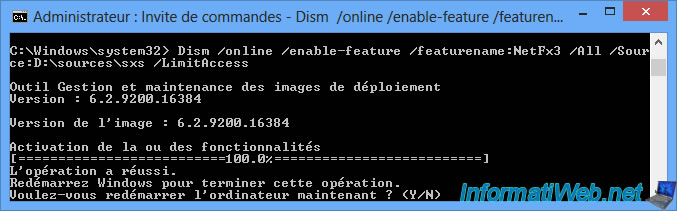
Ensuite, lancez le script "hwu.vbs" en faisant un double clic sur celui-ci.
Une fenêtre comme ceci apparait. Cliquez sur Oui pour que le script obtienne les droits administrateur.
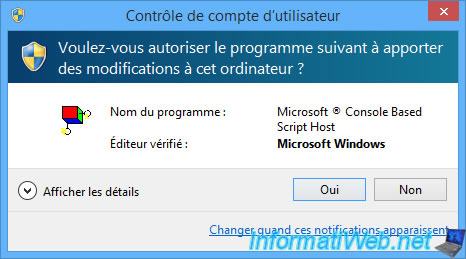
Le script "hwu.vbs" va analyser votre fichier "HideUpdatesList.txt" et indiquer combien de mises à jour il a trouvé dans ce fichier : Found 31 KB IDs.
Pour que le script soit en mesure de masquer les mises à jour souhaitées, il faut que celles-ci apparaissent d'abord dans Windows Update.
Lorsque vous appuierez sur la touche "Enter" de votre clavier, le script va donc lancer la recherche de mises à jour Windows sur votre ordinateur.
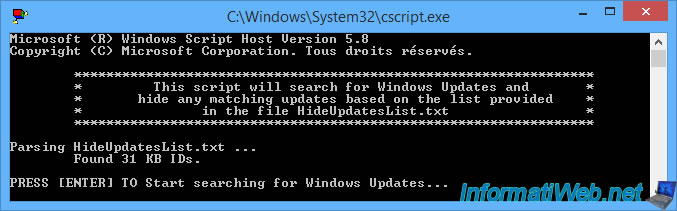
Une fois la recherche de mises à jour Windows terminée, le message "PRESS [ENTER] TO display Blacklisted Updates already installed on your System" apparaitra.
Appuyez sur Enter.
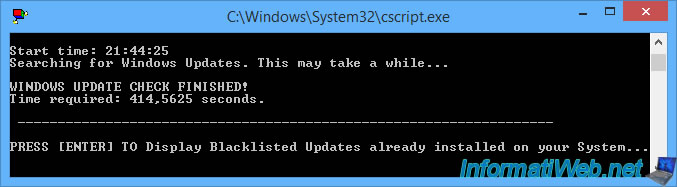
Rien ne s'affiche étant donné qu'on les a déjà désinstallées avec le script (batch) précédent.
Appuyez sur Enter.
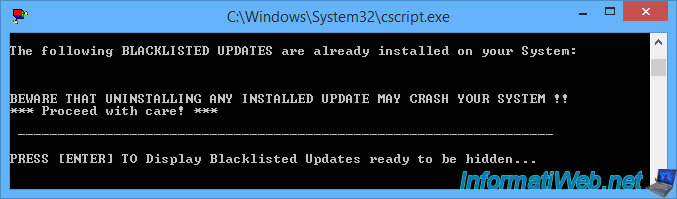
Le script vous affiche la liste des mises à jour qui seront masquées du client Windows Update de votre ordinateur.
Notez que la liste est plus courte que celle spécifiée dans le fichier texte, car :
- certaines mises à jour ne concernent pas votre version de Windows et ne sont donc pas installées ni détectées
- certaines mises à jour ont été remplacées entre-temps par Microsoft par d'autres mises à jour Windows plus récentes
- certaines mises à jour ne sont parfois plus disponibles chez Microsoft, car il s'agissait de mises à jour temporaires
Appuyez à nouveau sur Enter.
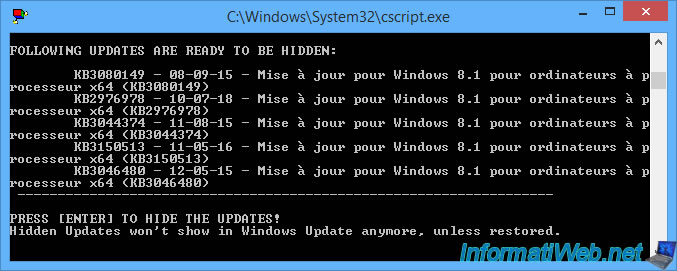
La liste des mises à jour Windows masquées dans votre client Windows Update s'affiche.
Appuyez sur Enter pour fermer ce programme.
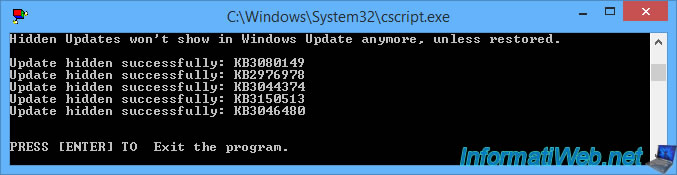
Pour voir la liste des mises à jour qui ont été masquées, ouvrez le panneau de configuration et allez dans : Système et sécurité -> Windows Update -> Restaurer les mises à jour masquées.
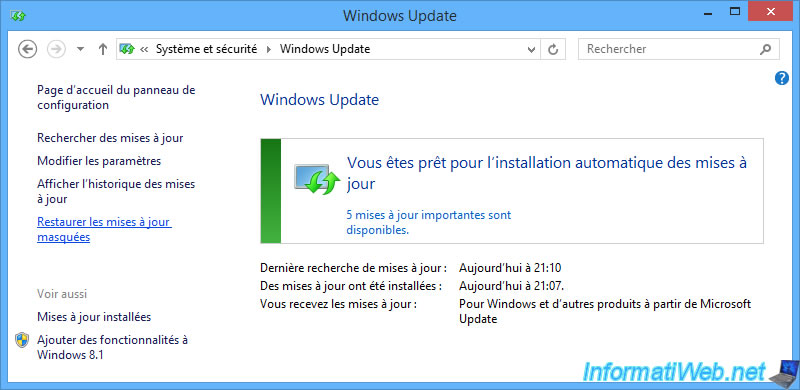
La liste des mises à jour Windows masquées par le script s'affiche.
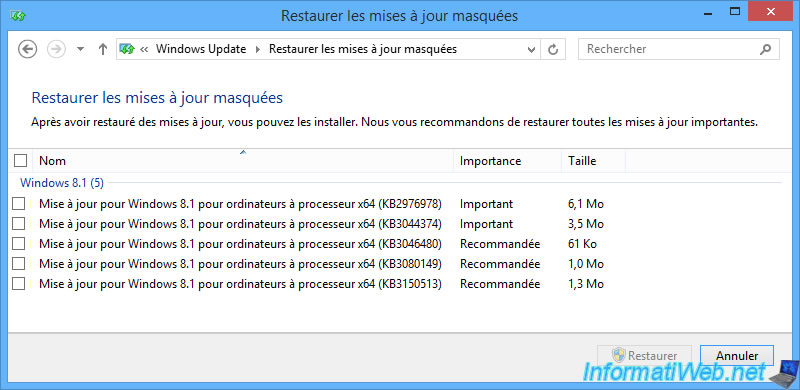
Partager ce tutoriel
A voir également
-

Windows 15/2/2013
Configurer le pare-feu de votre ordinateur
-

Windows 20/3/2025
Windows 11 / 10 / 8.1 / 8 - Agrandir un espace de stockage miroir double (RAID 1 logiciel)
-

Windows 31/8/2021
Windows 8 - Mettre à jour le client Windows Update (corriger erreur 80072EFE)
-

Windows 6/3/2023
Windows 8 / 8.1 / 10 / 11 - Désactiver l'écran de verrouillage
Pas de commentaire